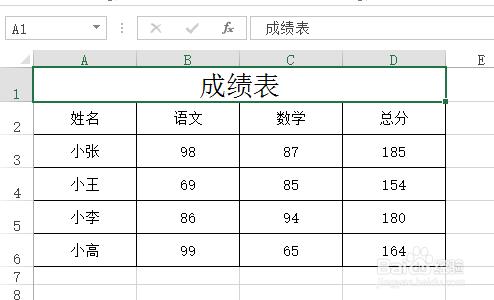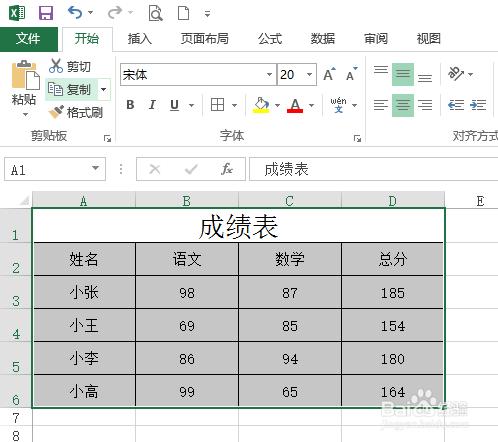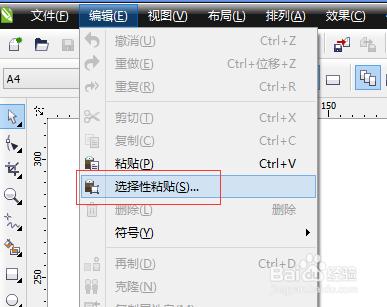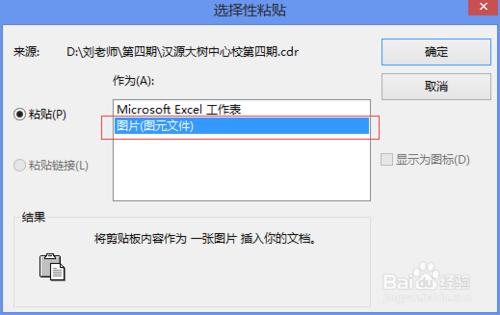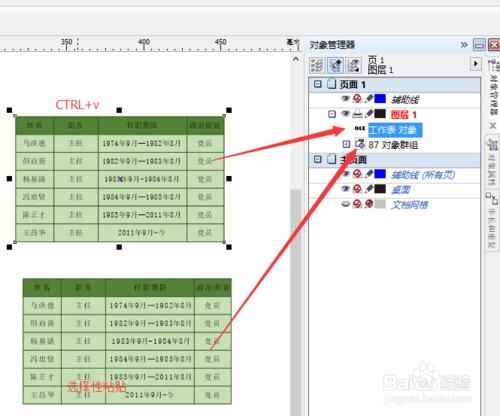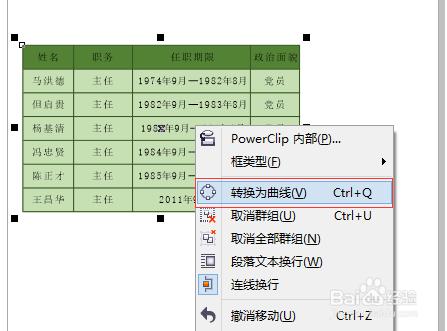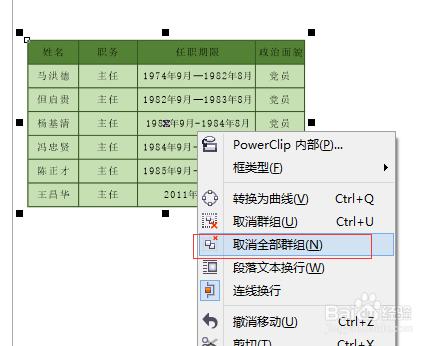工作中經常會在Coreldraw中插入EXCEL表格,這樣編輯很方便,但如果在印刷過程中如果 EXCEL對像沒有被轉曲的話,印刷出來的作品會出現亂碼。下面就說說CDR中怎麼樣將EXCEL表格轉曲。
工具/原料
Coreldraw EXCEL
方法/步驟
先開啟製作好的EXCEL電子表格,下面我們開啟一個簡單的成績表。
選中表格中的內容,然後可以點【複製】按鈕,也可以按快捷鍵【CTRL+C】,將選定的內容複製。
在CDR軟體中,開啟【編輯】選單,找到【選擇性貼上】。
在彈出的對話方塊中選擇【圖片】,這樣表格就是以圖片的型別貼上到CDR中了。
如果直接用CTRL+v貼上的,則是以對像的型別貼上入的,這樣不能轉曲。如下圖就可以看到兩種方法貼上入的。
在貼上入的圖片上點滑鼠右鍵在彈出的快捷選單中選擇【轉換為曲線】就OK了。
如果要修改裡面的內容,那就在貼上入的圖片上點滑鼠右鍵,在快捷選單中選擇【取消全部群組】,就可以直接編輯裡面的內容了。
注意事項
如果覺得對你有幫助請投一票吧。